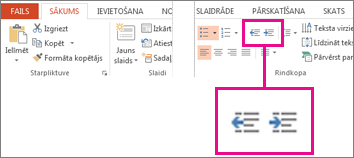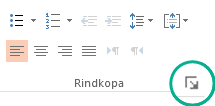Varat pielāgot pirmās rindkopas rindiņas atstarpi, lai izveidotu pārkari vai negatīvu atkāpi vai izveidotu visas rindkopas atkāpi.
Atkarībā no tā, kuru vēlaties darīt, ir jāizmanto mērjosla lentes cilnē Skats vai opcijas grupā Rindkopa cilnē Sākums.
Piezīme.: Ja vēlaties pielāgot atkāpi visiem sarakstiem ar aizzīmēm vai numurētiem sarakstiem, skatiet rakstu Atkāpes pielāgošana aizzīmētā vai numurētā sarakstā.
-
Ja mērjosla prezentācijas augšdaļā nav redzama, atzīmējiet izvēles rūtiņu Mērjoslacilnē Skats.
-
Atlasiet tekstu, kuru vēlaties mainīt, un pēc tam veiciet kādu no šīm darbībām:
-
Lai izveidotu pirmās rindiņas atkāpi, uz horizontālās augšējās mērjoslas velciet pirmās rindiņas atkāpes
-
Lai palielinātu vai samazinātu visas rindkopas kreiso atkāpi, cilnes Sākums grupā Rindkopa noklikšķiniet uz Palielināt saraksta līmeni vaiSamazināt saraksta līmeni.
-
Lai izveidotu pārkaru atkāpi, kur otrajai un nākamajai rindkopas rindiņai atkāpe ir lielāka nekā pirmajai rindiņai, velciet pārkaru atkāpes marķieri
-
Lai izveidotu negatīvu atkāpi, kur teksts tiek paplašināts uz kreiso piemali, velciet kreisās atkāpes marķieri
Lai veiktu šos pielāgojumus , cilnē Sākums izmantosit grupu Rindkopa.
Rindkopas atkāpes līmeņa maiņa
-
Atlasiet tekstu, kuru vēlaties mainīt, un pēc tam veiciet kādu no šīm darbībām:
-
Lai palielinātu vai samazinātu visas rindkopas kreiso atkāpi, cilnes Sākums grupā Rindkopa noklikšķiniet uz Palielināt saraksta līmeni vaiSamazināt saraksta līmeni.
Pirmās rindiņas vai pārkaru atkāpes izveide
-
Atlasiet rindkopu vai rindkopas, kurām vēlaties izveidot atkāpi.
-
Noklikšķiniet uz cilnes Sākums un pēc tam uz dialoglodziņa ikonas Rindkopa.
-
Sadaļas Atkāpe tekstlodziņā Pirms noklikšķiniet uz bultiņas, lai iestatītu mērījumu, piemēram, 0,5".
Piezīme.: Puscollas ir tipisks rindkopas atkāpes mērījums.
-
Noklikšķiniet uz lodziņa ar nosaukumu Speciāls un izvēlieties Pirmā rindiņa vaiPārkare.
-
Noklikšķiniet uz Labi.